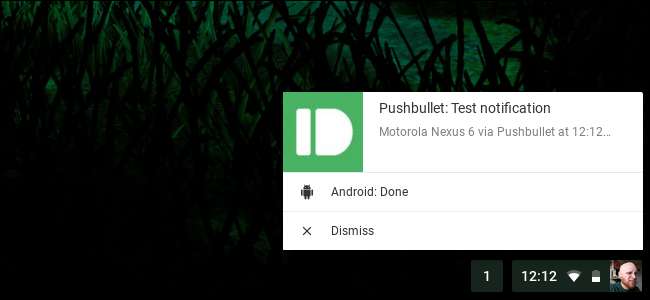
Если вы проводите много времени за компьютером, есть большая вероятность, что вы берете телефон где-то от семи до 7000 раз в день, чтобы проверять уведомления, отвечать на сообщения и многое другое. Не было бы проще сделать все это прямо с компьютера?
Да, и вот почему Pushbullet существует.
Что такое Pushbullet?
Если вы не слышали о Pushbullet, это приложение для вашего телефона а также расширение Chrome для вашего компьютера. Они общаются друг с другом, используя вашу учетную запись Google или Facebook, и позволяют вам делиться множеством разных вещей между вашим телефоном и компьютером. Вот список всего, что делает Pushbullet:
- Делитесь файлами и ссылками с одного устройства на другое. В свое время это была действительно визитная карточка Pushbullet: возможность «проталкивать» файлы и ссылки между устройствами. Вот как это началось, и это только что выросло.
- Просматривайте уведомления своего телефона на своем ПК. Если вы не хотите поднимать трубку каждый раз, когда приходит уведомление, это отличная функция. Он в основном отражает все уведомления с вашего телефона на вашем компьютере.
- Отправляйте SMS-сообщения со своего компьютера. Наряду с зеркалированием уведомлений Pushbullet также позволяет отправлять текстовые сообщения и отвечать на них прямо с вашего компьютера. Печатать с настоящей клавиатуры намного приятнее.
- Доступ к файлам на других устройствах. Если у вас несколько телефонов или планшетов, Pushbullet позволяет удаленно получать доступ к файлам, хранящимся на всех из них. На данный момент это работает только на Android и Windows (требуется приложение Windows; это не поддерживается с помощью расширения Chrome).
Кроме того, есть две версии Pushbullet: бесплатная и профессиональная. Профессиональная версия, конечно же, добавляет к Pushbullet множество отличных функций, но она обойдется вам в 39,99 долларов в год или 4,99 долларов в месяц.
Итак, что вы получите за эти средства? На самом деле, довольно много. Вот самые примечательные вещи: больше места для хранения файлов, возможность отправлять файлы большего размера, неограниченное количество текстовых сообщений, отправляемых с компьютера, зеркальные действия с уведомлениями, универсальное копирование и вставка и приоритетная поддержка.
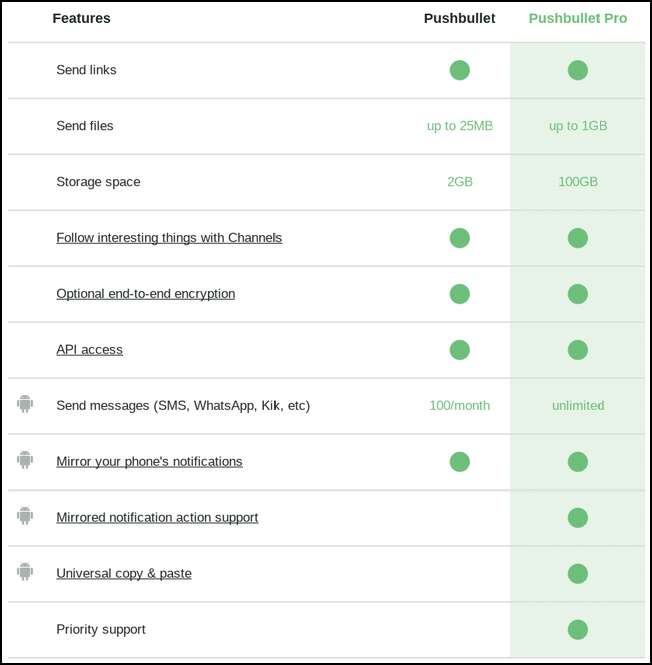
Чтобы получить дополнительную информацию о Pushbullet Pro, зарегистрироваться или узнать больше о любой из этих функций, иди сюда .
Чтобы начать работу с Pushbullet, вам понадобится как приложение для Android, так и одно из настольных приложений или расширений, так что продолжайте и сначала установите их .
Шаг 1. Настройте Pushbullet на свой телефон
После того, как вы его установили, запустите его. Первое, что вам нужно сделать, это войти в систему - вы можете использовать для этого свою учетную запись Google или Facebook. Я рекомендую использовать Google, но это действительно ваше дело. В любом случае он должен работать одинаково.
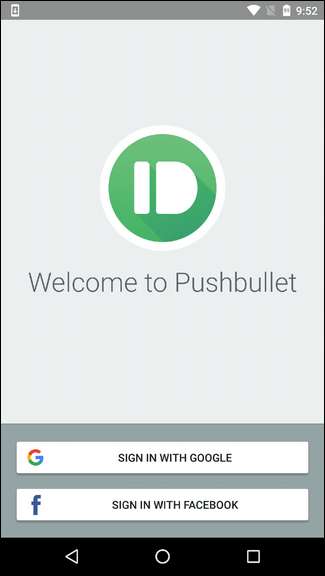
После входа в систему вам нужно будет предоставить множество разрешений и еще много чего, начиная с зеркалирования уведомлений.
Чтобы разрешить Pushbullet отправлять уведомления на ваш компьютер, вам сначала нужно разрешить ему видеть эти уведомления и взаимодействовать с ними на телефоне, предоставив ему доступ. Для этого нажмите кнопку «Включить» на первом экране. После этого вы попадете в меню доступа к уведомлениям - просто установите переключатель, чтобы включить его. Здесь появится предупреждение, просто нажмите «Разрешить», и все в порядке.
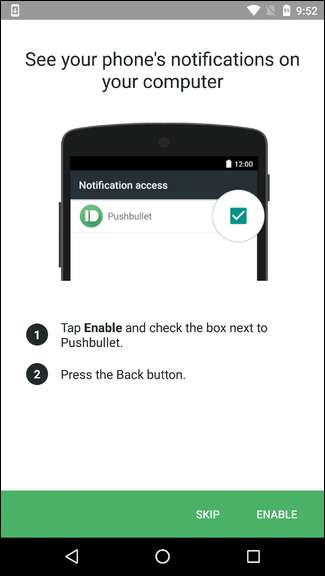

Затем вам нужно предоставить Pushbullet разрешения на чтение ваших телефонных звонков и списка контактов, чтобы он мог показывать вам, кто звонит на вашем компьютере. Нажмите «Включить» на этом экране, после чего появятся два окна запроса разрешения. Позвольте им обоим.
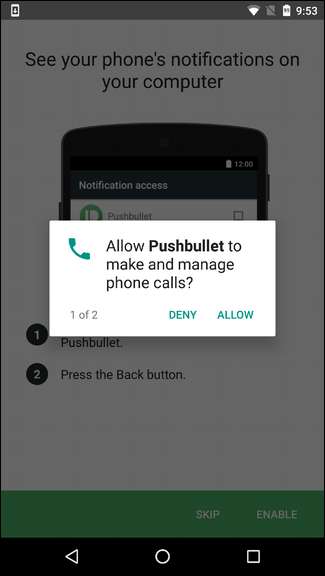
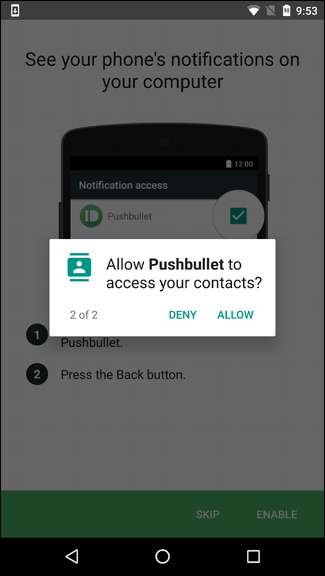
Наконец, вы можете настроить Pushbullet для отправки текстовых сообщений с вашего компьютера - это, безусловно, моя любимая функция Pushbullet. Нажмите кнопку «Включить» в правом нижнем углу, затем предоставьте разрешение, чтобы Pushbullet мог отправлять и просматривать SMS-сообщения.
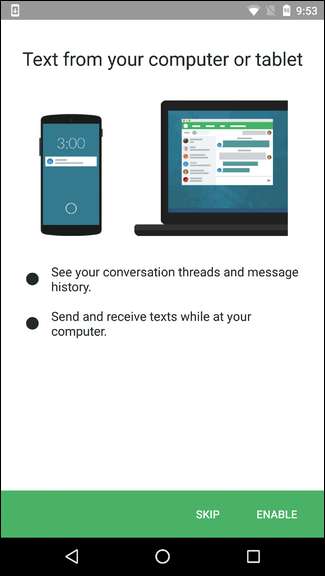
Наконец, Pushbullet запросит доступ к вашим медиафайлам и файлам. Это позволит вам быстро и легко отправлять небольшие файлы (изображения и прочее) с телефона на компьютер. Давайте, дайте это разрешение, если вы думаете, что это то, что вы собираетесь использовать.
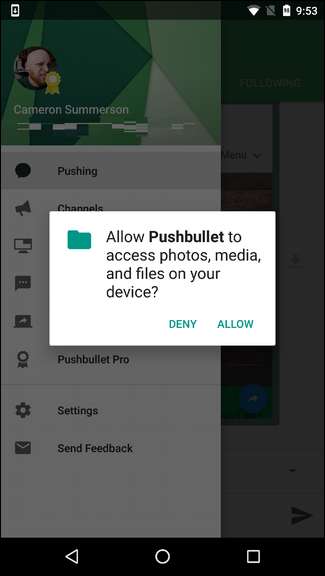
Бум, вы закончили первоначальную настройку на телефоне.
Шаг 2. Настройте Pushbullet на свой компьютер
Вернувшись к компьютеру, запустите Chrome и установить расширение Pushbullet если вы еще этого не сделали. После его установки щелкните значок Pushbullet рядом с адресной строкой. Это маленький зеленый значок с маркером.
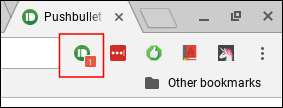
Вам будет предложено войти в систему с веб-сайта. Нажмите кнопку и используйте ту же учетную запись, которую вы использовали на телефоне. Это главное!
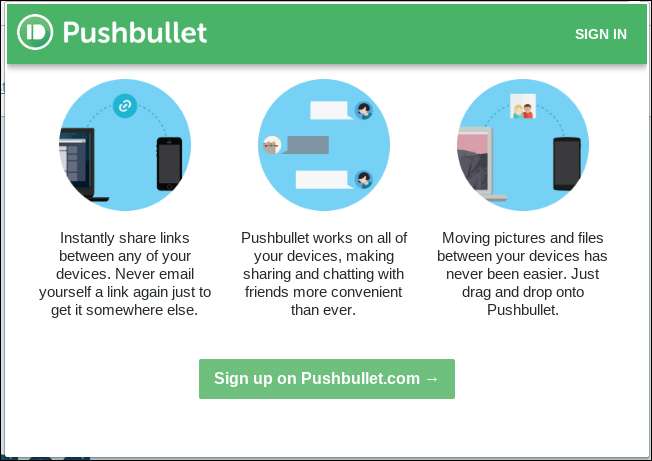
На синхронизацию всего уйдет несколько минут, но как только это будет сделано, все готово. На компьютере не так много параметров, которые нужно настроить, поэтому вот краткий обзор интерфейса приложения.
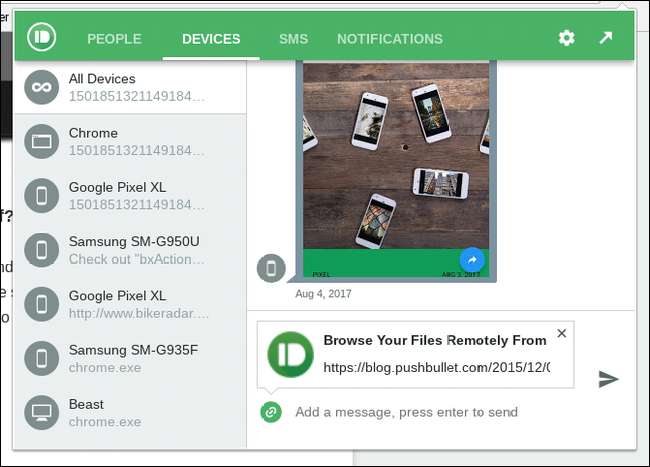
Во-первых, есть несколько разных способов взаимодействия с Pushbullet на компьютере: через Веб-сайт Pushbullet или через расширение Chrome. По сути, оба являются зеркальным отображением друг друга, хотя интерфейс расширения немного компактнее, чем в Интернете. Однако в большинстве случаев он выполняет свою работу хорошо.
Расширение разбито на четыре раздела:
- Люди: Делитесь ссылками и прочим с друзьями, которые используют Pushbullet.
- Устройства: Просматривайте все ссылки, которые вы нажимали с помощью Pushbullet.
- СМС: Просматривайте текстовые сообщения и отвечайте на них со своего компьютера.
- Уведомления: Здесь отображаются все уведомления, которые были отображены на вашем телефоне.
Чтобы изменить настройки, щелкните значок шестеренки в правом верхнем углу. Он предлагает только три варианта: «Отложить на час», «Настройки» и «Выход». Первые и последние говорят сами за себя, но для более сложных параметров нажмите «Настройки».
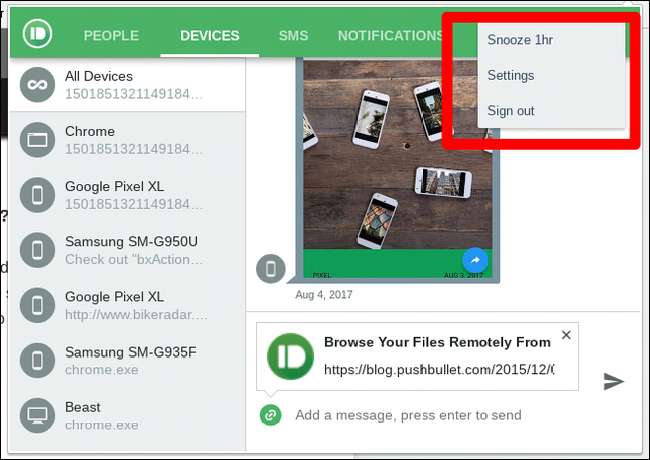
Опять же, у вас есть несколько вариантов, и все они довольно простые. На вкладке «Общие» вы можете изменить цвет значка, получить счетчик уведомлений на панели инструментов, автоматически открывать нажимаемые ссылки и прикреплять текущую вкладку к сообщениям при отправке. Очень просто.
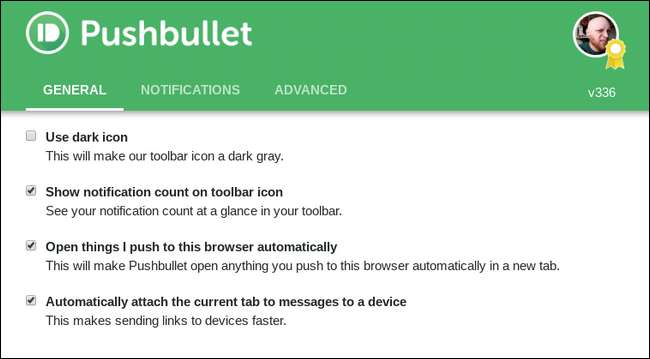
Вкладка «Уведомления» - это то, на что вам стоит обратить внимание, потому что здесь есть несколько действительно полезных опций.
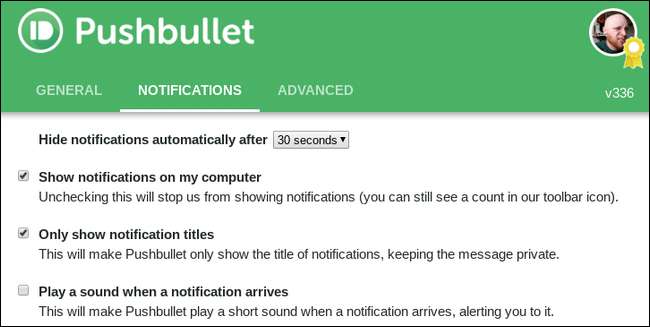
Вы можете:
- Скрывать уведомления автоматически после: 8 секунд или 30 секунд. Мне нравится последнее.
- Показывать уведомления на моем компьютере: Если вы не хотите, чтобы уведомления появлялись на компьютере, снимите этот флажок.
- Показывать только заголовки уведомлений: Отметьте эту опцию для некоторой дополнительной конфиденциальности - она скроет весь основной текст из всплывающего окна уведомления.
- Воспроизвести звук при получении уведомления: Если ненавидишь себя, сделай это.
Наконец, есть расширенный раздел. Это довольно просто, есть всего несколько вариантов:
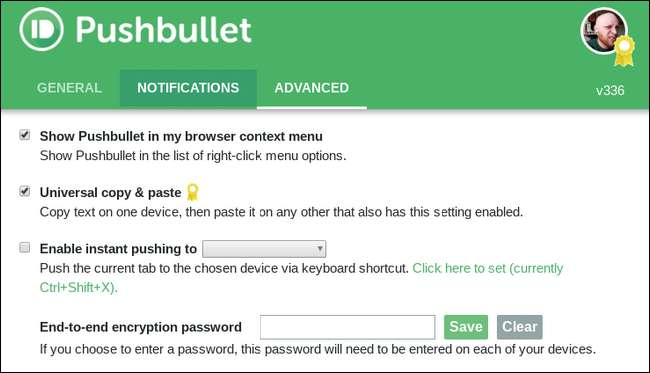
- Показать Pushbullet в контекстном меню моего браузера: Когда вы щелкаете правой кнопкой мыши что-либо в браузере, появляется Pushbullet, чтобы вы могли быстро отправлять ссылки на другие устройства.
- Универсальное копирование и вставка: Если вы клиент Pushbullet Pro, вы можете включить эту опцию, чтобы копировать ссылки на одно устройство и вставлять их на другое. Как это круто?
- Включить мгновенное нажатие: Позволяет мгновенно передавать данные на одно конкретное устройство вместо того, чтобы выбирать, куда оно отправляется.
- Пароль сквозного шифрования: Введите свой пароль, чтобы все зашифровать. Вам нужно будет сделать это на обоих устройствах.
Вот и все.
Другие вещи, на которые стоит обратить внимание
Если в какой-то момент вы захотите отменить какие-либо настройки, которые вы сделали ранее - остановить синхронизацию уведомлений, запретить доступ к каким-либо разрешениям или что-либо подобное, вы можете легко сделать это со своего телефона.
Большинство из этих вещей будет обрабатываться непосредственно из меню Pushbullet, к которому можно получить доступ, сдвинувшись с левой стороны экрана. Здесь есть несколько вариантов:
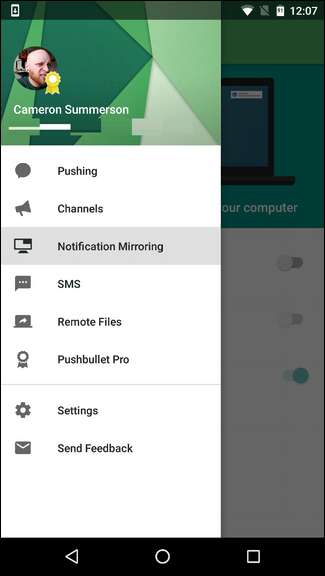

- Нажатие: Здесь вы найдете все свои сообщения (файлы или ссылки, которые вы отправили с других устройств).
- Каналы: Вы можете использовать Pushbullet, чтобы следить за определенными темами и получать ссылки прямо на ваше устройство. Вы также можете создать свои собственные каналы на веб-сайте Pushbullet - например, вы можете получать уведомление каждый раз, когда на How-To Geek публикуется новая статья для Android. Бум.
- Зеркальное отображение уведомлений: Здесь вы можете включить / отключить зеркальное отображение уведомлений, а также настроить уведомления, которые будут активироваться только тогда, когда вы подключены к Wi-Fi, а также пропустить беззвучные уведомления и даже выбрать приложения для синхронизации уведомлений.
- СМС : Переключение синхронизации SMS на устройстве, просмотр SMS с других устройств на этом конкретном устройстве (это позволяет вам отвечать на SMS с других телефонов или планшетов) и синхронизация изображений только при подключении к Wi-Fi.
- Удаленные файлы: Доступ к файлам, найденным на других устройствах. Это работает только на других устройствах Android - например, вы не можете получать удаленный доступ к файлам на компьютере с телефона. Облом.
- Pushbullet Pro: Обновить / понизить до / с Pushbullet Pro.
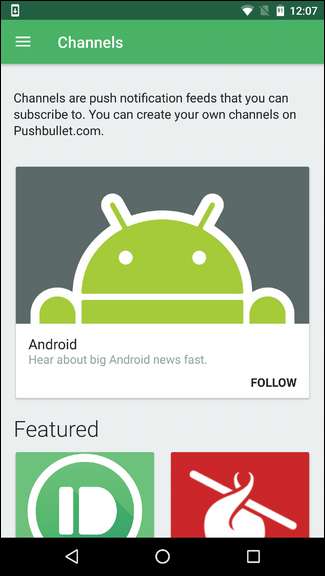
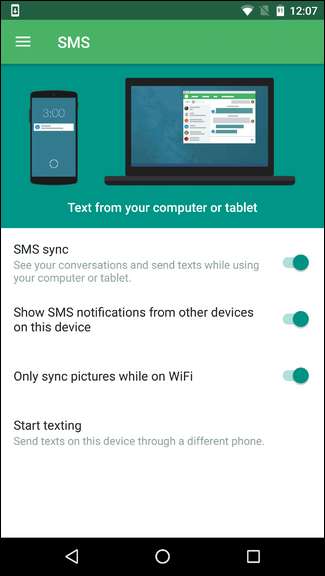
Также есть настройки для конкретных приложений. Вы можете выбрать звук уведомления, настройки вибрации и ряд других параметров. Все они довольно простые.

Наконец, вы можете включить сквозное шифрование, если хотите, а также очистить историю push-уведомлений. Держи все в порядке!
Pushbullet, по крайней мере для меня, является одним из тех приложений, которые настолько органично вписываются в вашу жизнь, что вы не можете себе представить, чтобы не использовали его. Я лично использую это ежедневно, несколько раз по разным причинам. Я отправляю файлы и ссылки с телефона на компьютер для справки, я пишу текстовые сообщения почти исключительно со своих компьютеров, когда нахожусь дома, и так далее. Если вы находите в Pushbullet такую же ценность, как и я, я настоятельно рекомендую приобрести Pro. Это стоит каждой копейки.






